
时间:2021-03-10 17:59:28 来源:www.win10xitong.com 作者:win10
任何电脑系统都会有瑕疵,win10系统也不例外。今天有用户遇到了win10系统提示“已禁用对该状态进行检测的问题,要是对于一些才接触win10系统的网友解决这个win10系统提示“已禁用对该状态进行检测的情况就很困难,那我们可不可以自己独立解决呢?小编今天解决的方法是这样:1、我们打开win10系统电脑之后,按键盘上的"win+r"组合键,系统会弹出"运行"窗口。2、我们在弹出的运行窗口中输入"msconfig",之后点击"确定"按钮或者敲击回车键就好了。接下去就就是非常详细的讲解win10系统提示“已禁用对该状态进行检测的操作门径。
推荐系统下载:深度系统Win10纯净版
1.打开win10系统电脑后,按键盘上的“win r”组合键,系统会弹出“run”窗口。
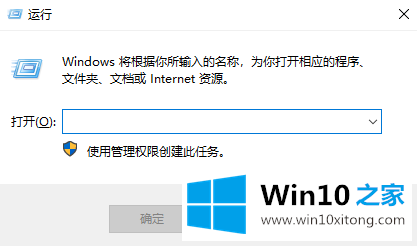
Win10系统提示'检测此状态服务已被禁用'图-1
2.我们在弹出的运行窗口中输入“msconfig”,然后单击“确定”按钮或按回车键。
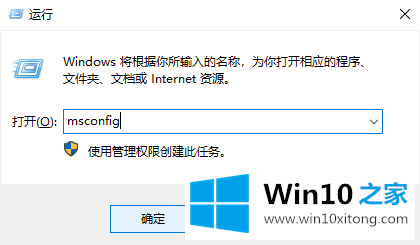
Win10系统提示'检测此状态服务已被禁用'图-2
3.当我们进入“系统配置”页面时,我们单击“服务”选项卡。
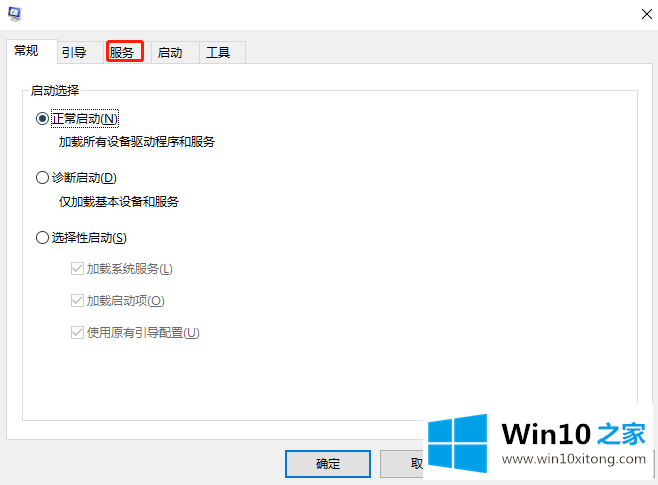
Win10系统提示'检测此状态服务已被禁用'图-3
4.接下来,我们检查所有服务,单击下面的“全部启用”按钮,单击“应用”和“确定”按钮,最后重新启动计算机。
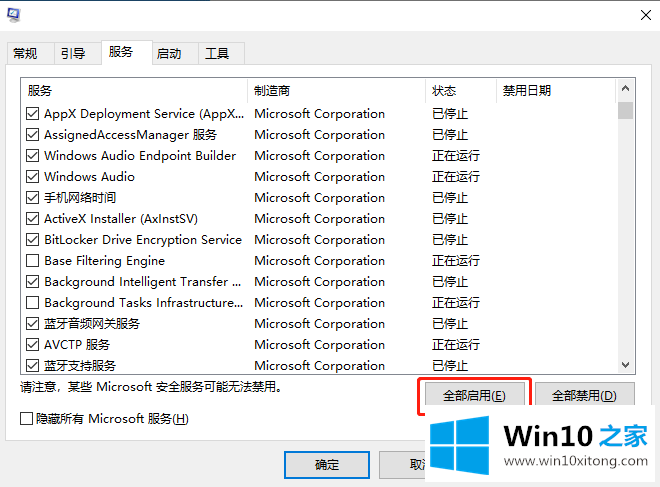
Win10系统提示'检测此状态服务已被禁用'图-4
这是如何解决win10边肖之家带来的Win10系统提示“检测此状态的服务已被禁用”的操作步骤。很简单吗?如果你需要,你可以参考边肖的教程。
对大家造成困扰的win10系统提示“已禁用对该状态进行检测问题是不是根据本文提供的方法得以解决了呢?如果还不能解决,我们可以用重装系统这个万能方法解决,如果你需要下载系统,可以继续关注本站。